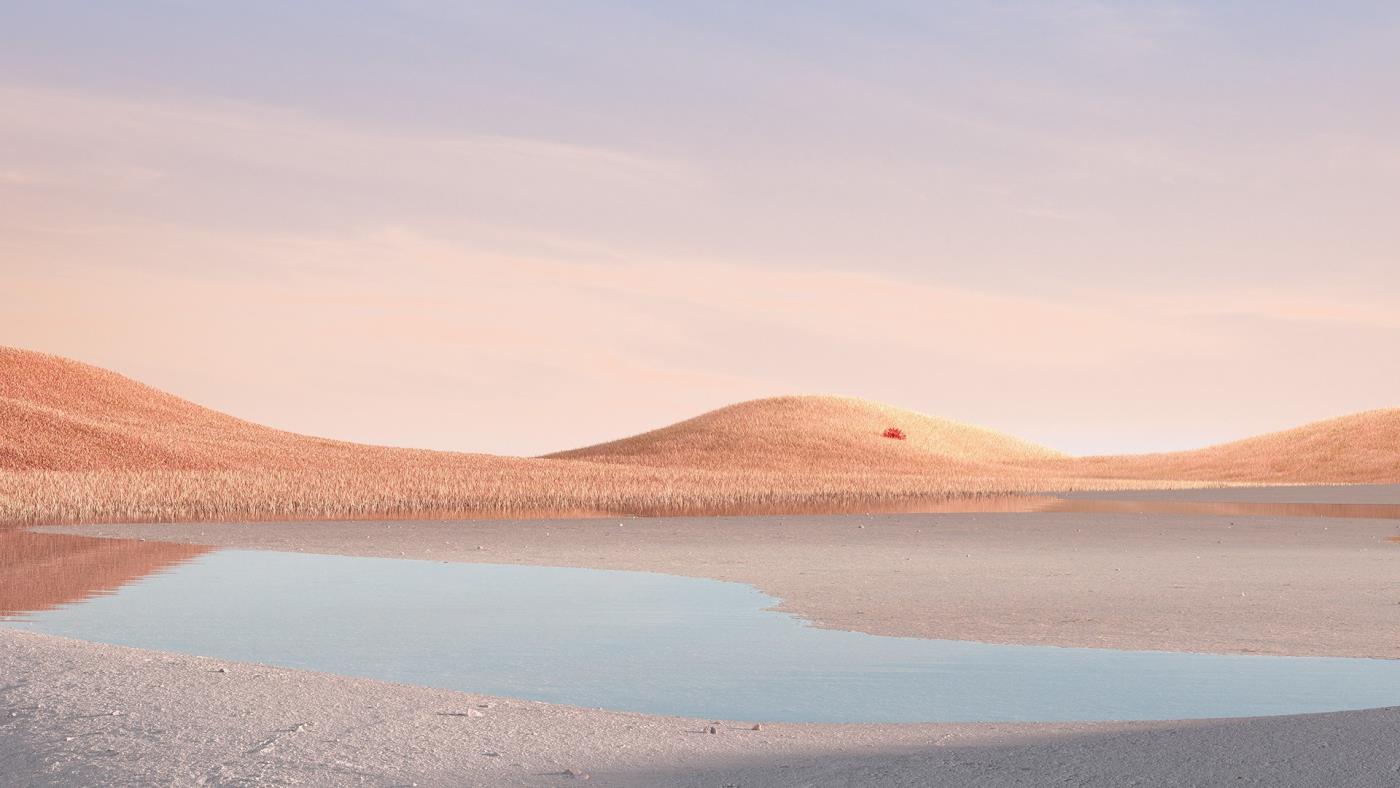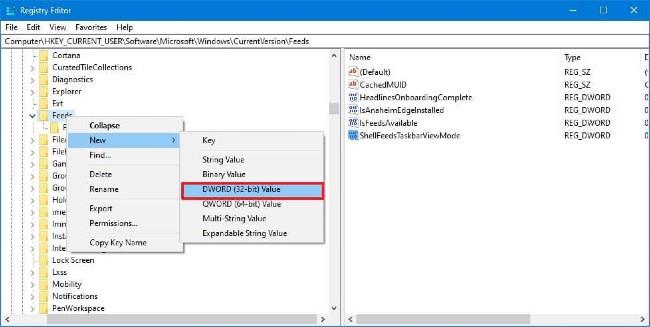In der neuesten Testversion von Windows 10 hat Microsoft der Taskleiste ein Nachrichten-Widget hinzugefügt . Der Zweck dieser Funktion besteht darin, Benutzern die Nutzung von Windows 10-Computern so lange wie möglich zu ermöglichen, anstatt auf das Lesen von Nachrichten auf Mobilgeräten umzusteigen.
Obwohl diese Funktion sehr nützlich ist, gefällt sie nicht jedem oder hält sie für notwendig. Wenn Ihnen diese Funktion nicht gefällt, deaktivieren Sie sie bitte mit den unten von Quantrimang vorgestellten Methoden:
Der einfachste Weg, Nachrichten-Widgets zu deaktivieren
Gehen Sie folgendermaßen vor, um Nachrichten- Widgets in der Taskleiste unter Windows 10 zu deaktivieren :
- Klicken Sie mit der rechten Maustaste auf die Taskleiste
- Wählen Sie das Menü „Nachrichten und Interessen“ und dann „Ausgeblendet“.
- Sie können auch „Nur Symbol anzeigen“ auswählen , um die News-Perücke weiterhin anzuzeigen, sie nimmt jedoch weniger Platz in der Taskleiste ein.

Nachdem Sie die oben genannten Schritte ausgeführt haben, wird das Nachrichten-Widget nicht mehr in der Taskleiste angezeigt. Um es wieder sichtbar zu machen, müssen Sie den Vorgang nur wiederholen, aber „Symbol und Text anzeigen“ (oder „Nur Symbol anzeigen “) auswählen, anstatt „ Ausgeblendet“ auszuwählen .
So deaktivieren Sie Nachrichten-Widgets mithilfe der Registrierung
Da diese Methode die Registrierung beeinträchtigt, sichern Sie aus Sicherheitsgründen bitte vorher Ihr System. Hier ist wie:
- Drücken Sie Windows + R, um Ausführen zu öffnen
- Geben Sie „Ausführen“
regedit ein und drücken Sie die Eingabetaste
- Suchen Sie den folgenden Schlüssel:
HKEY_CURRENT_USER\Software\Microsoft\Windows\CurrentVersion\Feeds
- Klicken Sie mit der rechten Maustaste auf die Feeds- Taste und wählen Sie „ Neu“ und dann „DWORD-Wert (32-Bit)“ aus
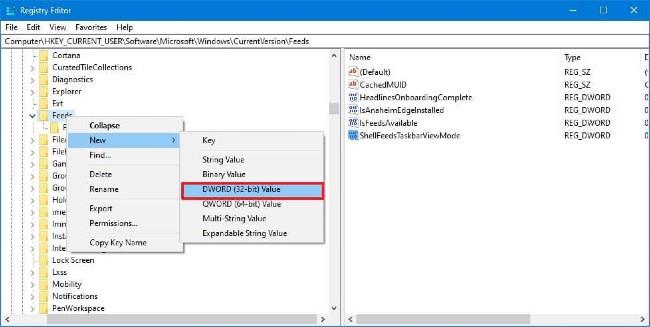
- Benennen Sie den neu erstellten Schlüssel ShellFeedsTaskbarViewMode und drücken Sie die Eingabetaste
- Doppelklicken Sie auf den neu erstellten Schlüssel und setzen Sie den Wert auf 2 , um das Nachrichten-Widget zu deaktivieren
- OK klicken
- Starten Sie die Maschine neu

Wenn das Gerät den Startvorgang abgeschlossen hat, wird das Nachrichten-Widget ausgeblendet. Wenn Sie das News-Widget über die Registrierung aktivieren möchten, befolgen Sie die oben genannten Schritte, ändern Sie jedoch den Wert des Schlüssels von 2 auf 0 .
Wir wünschen Ihnen viel Erfolg und laden Sie ein, weitere tolle Tipps zu Windows 10 auf Quantrimang zu lesen: